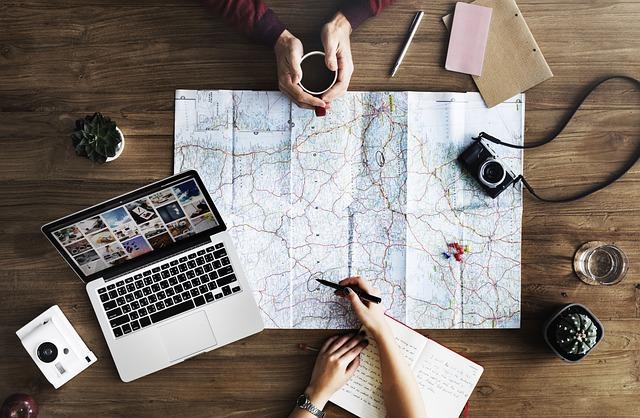在当今信息化的时代,Excel作为一款强大的数据处理工具,被广泛应用于各个行业。条件格式作为Excel中的一个重要功能,可以帮助我们快速对数据进行可视化处理,使数据更加直观易懂。本文将深入浅出地解析条件格式怎么用,帮助您掌握这一**技巧。
一、条件格式的基本概念
条件格式是Excel中一种基于指定条件自动更改单元格格式(如字体颜色、背景色等)的功能。通过设置条件格式,我们可以对满足特定条件的数据进行高亮显示,从而更加直观地分析数据。
二、条件格式的应用场景
1.数据筛选对大量数据进行筛选,快速找出满足特定条件的数据。
2.数据对比对不同数据进行对比,找出差异,以便进行进一步分析。
3.数据监控对关键数据指标进行监控,及时发现异常情况。
4.数据展示将数据以图表的形式展示,使数据更加直观易懂。
三、条件格式的基本操作
1.选择需要设置条件格式的单元格区域。
2.在开始选项卡中,点击条件格式按钮,展开下拉菜单。
3.选择合适的条件格式选项,如突出显示单元格规则、颜色刻度、数据条等。
4.在弹出的对话框中设置条件格式规则,如数值范围、特定文本等。
5.点击确定按钮,即可看到设置后的效果。
四、条件格式的具体应用
1.突出显示满足特定条件的数据
例如,我们要在成绩表中高亮显示成绩大于等于90分的学生。操作步骤如下
(1)选择成绩列的单元格区域。
(2)点击条件格式按钮,选择突出显示单元格规则。
(3)在弹出的对话框中,选择大于或等于,输入90。
(4)设置高亮显示的颜色,如红色。
(5)点击确定按钮,即可看到成绩大于等于90分的学生被高亮显示。
2.数据条的应用
数据条可以直观地展示数据的分布情况。例如,我们要在销售数据表中添加数据条,操作步骤如下
(1)选择销售数据列的单元格区域。
(2)点击条件格式按钮,选择数据条。
(3)在弹出的对话框中,选择合适的数据条类型,如渐变填充。
(4)点击确定按钮,即可看到销售数据被数据条展示。
3.颜色刻度的应用
颜色刻度可以直观地展示数据的范围。例如,我们要在气温数据表中添加颜色刻度,操作步骤如下
(1)选择气温数据列的单元格区域。
(2)点击条件格式按钮,选择颜色刻度。
(3)在弹出的对话框中,设置颜色刻度的范围,如最低气温为0℃,最高气温为30℃。
(4)点击确定按钮,即可看到气温数据被颜色刻度展示。
五、总结
条件格式是Excel中一个实用的功能,可以帮助我们快速对数据进行可视化处理。通过本文的介绍,相信您已经掌握了条件格式的基本操作和应用场景。在实际工作中,灵活运用条件格式,将使您的数据处理工作更加**、直观。不断学习和实践,相信您会在Excel的使用过程中游刃有余。